Manual do Utilizador do Keynote para iPad
- Damos-lhe as boas-vindas
-
- Introdução ao Keynote
- Introdução a imagens, gráficos e outros objetos
- Criar a primeira apresentação
- Abrir uma apresentação
- Guardar e atribuir o nome a uma apresentação
- Procurar uma apresentação
- Imprimir uma apresentação
- Copiar texto e objetos entre aplicações
- Gestos simples do ecrã tátil
- Usar o Apple Pencil com o Keynote
- Criar uma apresentação com o VoiceOver
-
- Adicionar ou apagar diapositivos
- Alterar o tamanho dos diapositivos
- Alterar um fundo do diapositivo
- Adicionar um contorno em redor de um diapositivo
- Mostrar ou ocultar marcadores de posição de texto
- Mostrar ou ocultar os números de diapositivo
- Aplicar um diapositivo-matriz
- Adicionar e editar diapositivos-matriz
- Alterar um tema
-
- Enviar uma apresentação
- Introdução à colaboração
- Convidar outras pessoas para colaborar
- Colaborar numa apresentação partilhada
- Alterar as definições de uma apresentação partilhada
- Deixar de partilhar uma apresentação
- Pastas partilhadas e colaboração
- Usar Box para colaborar
- Criar um GIF animado
- Publicar a apresentação num blogue
- Copyright

Introdução ao Keynote no iPad
É possível utilizar o Keynote para criar apresentações com animações divertidas, transações interessantes e um aspeto profissional.
Para criar uma apresentação do Keynote, o processo inicia-se sempre com um tema que irá em seguida modificar conforme pretender. Os diapositivos de cada tema incluem marcadores de posição de imagem e texto, com estilos como cabeçalhos e conteúdo de corpo.
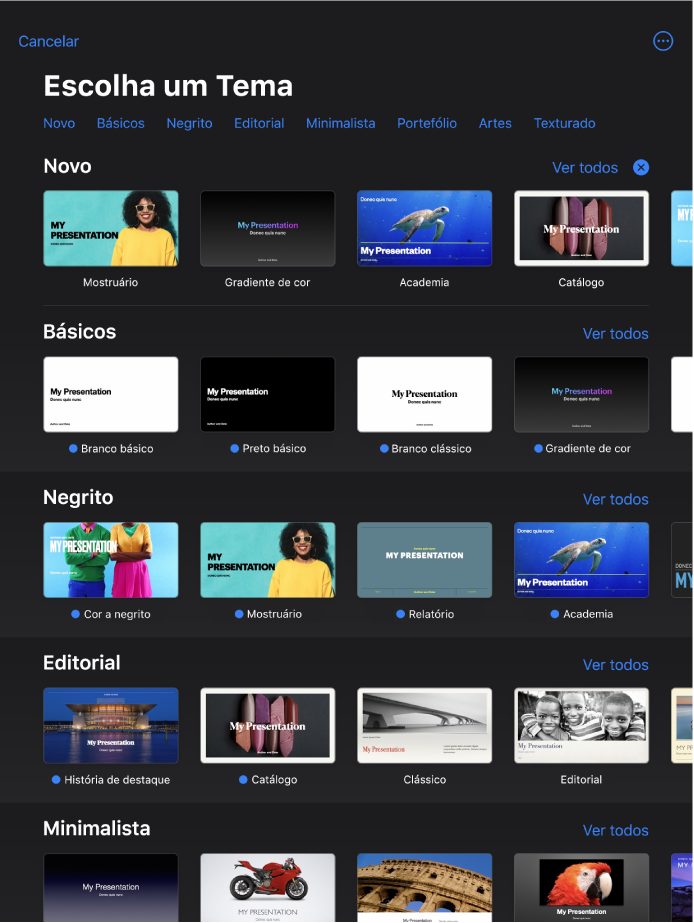
Para criar a sua apresentação tem de substituir o conteúdo do marcador de posição com o seu próprio conteúdo ou então apaga os marcadores de posição que não necessita. Também pode adicionar outros objetos — como formas, fotografias e gráficos — a qualquer diapositivo.
Quando seleciona um objeto (imagem, forma, gráfico, tabela ou célula) e, em seguida, toca em ![]() , vê os controlos de formatação para o tipo de objeto selecionado.
, vê os controlos de formatação para o tipo de objeto selecionado.
Pode alterar rapidamente o aspeto do texto ou objeto selecionado aplicando-lhe um novo estilo. Toque num dos estilos alternativos para alterar a aparência do objeto, ou use as opções de estilo para personalizar a aparência do objeto conforme desejar.
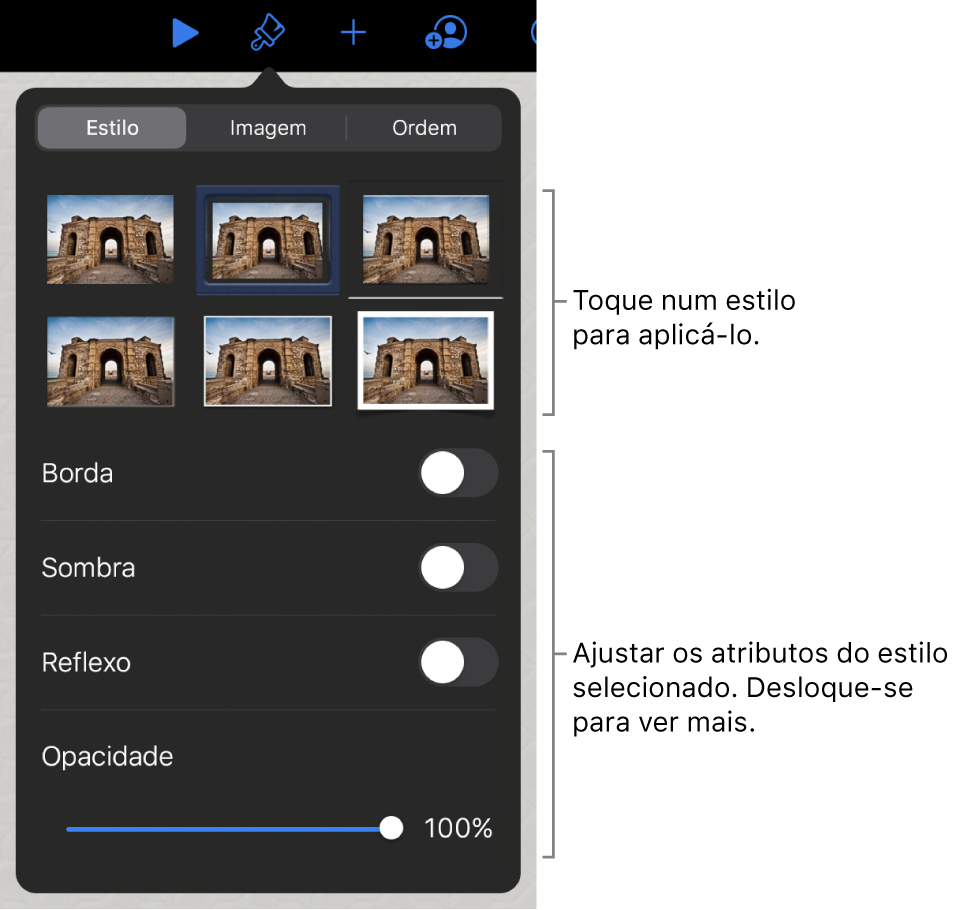
Este manual dá-lhe uma ajuda para começar a usar o Keynote 10.0 no iPad. Para ver a versão do Keynote no iPad, vá a Definições ![]() > Keynote.
> Keynote.
Para começar a usar o Keynote, toque numa das hiperligações “Consulte também” abaixo ou toque no botão Índice junto à parte superior desta página para ver todos os tópicos neste manual do utilizador. Também pode descarregar o manual de Apple Books (onde estiver disponível).